Toshiba Satellite U400: Глава 6
Глава 6: Toshiba Satellite U400
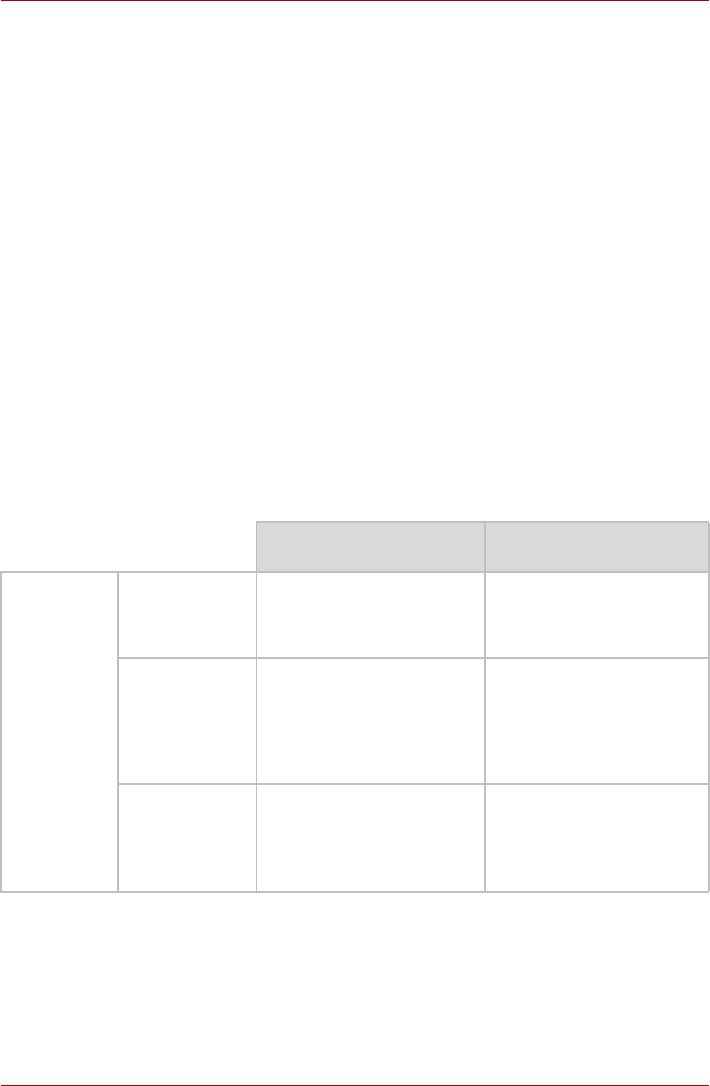
Питание и режимы включения питания
Глава 6
Питание и режимы включения питания
Источники питания компьютера включают в себя адаптер переменного
тока и внутренние аккумуляторы. Эта глава содержит подробные
инструкции по наиболее эффективному использованию этих
источников, включая: зарядку и замену батарей, экономию заряда
батарей и режимы управления питанием.
Условия электропитания
Рабочие возможности компьютера и состояние заряда батареи
зависят от условий электропитания: подключен ли адаптер
переменного тока, установлена ли батарея и каков уровень ее заряда.
Компьютер работает Компьютер выключен
(бездействует)
Адаптер
Батарея
• Компьютер работает
• Индикаторы:
переменного
полностью
аккумуляторная батарея
• Индикаторы:
заряжена
белый или зеленый
тока
аккумуляторная батарея
подключен
белый или зеленый
Батарея
• Компьютер работает
• Идет быстрая зарядка
заряжена
батареи
• Идет быстрая зарядка
частично или
батареи
• Индикаторы:
разряжена
аккумуляторная батарея
• Индикаторы:
оранжевый
аккумуляторная батарея
оранжевый
Батарея не
• Компьютер работает
• Батарея не заряжается
установлена
• Батарея не заряжается
• Индикаторы:
аккумуляторная батарея
• Индикатор:
не светится
аккумуляторная батарея
не светится
Руководство пользователя 6-1
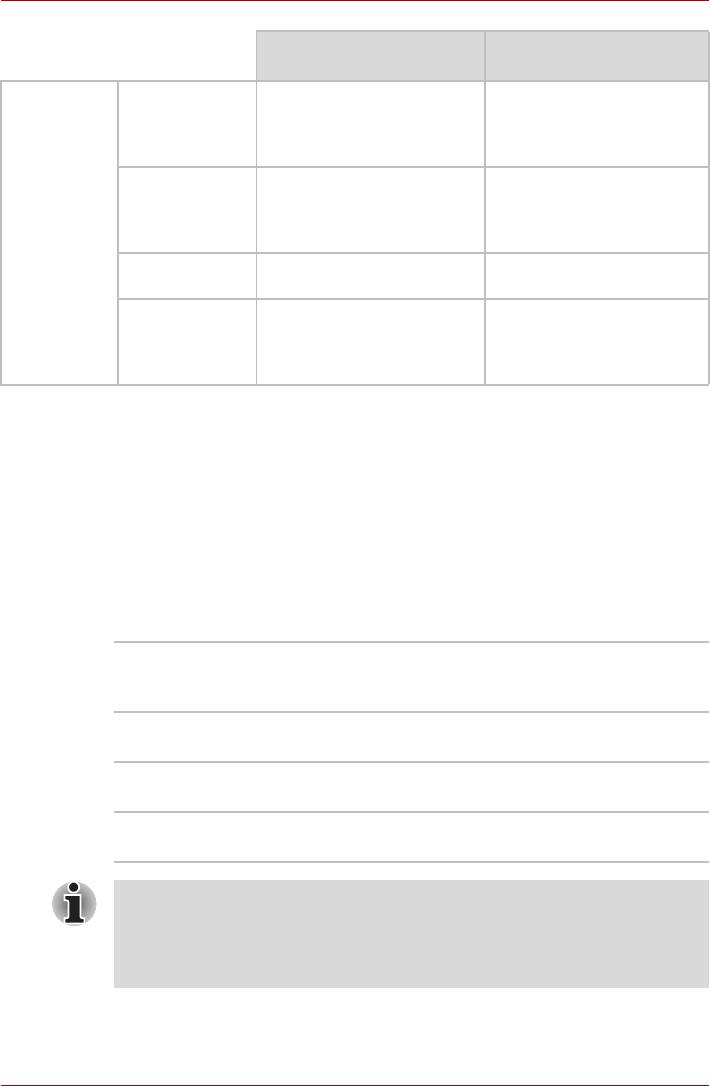
Питание и режимы включения питания
Компьютер работает Компьютер выключен
(бездействует)
Универсаль-
Заряд батареи
• Компьютер работает
ный адаптер
выше
• Индикаторы:
критического
переменного
аккумуляторная батарея
уровня
тока не
не светится
подключен
Заряд батареи
• Компьютер работает
ниже
• Индикаторы:
критического
Аккумуляторная батарея
уровня
мигает оранжевым
Заряд батареи
Компьютер отключается
иссяк
Батарея не
• Компьютер работает
установлена
• Индикаторы:
аккумуляторная батарея
не светится
Индикаторы питания
Как следует из приведенной выше таблицы, индикаторы батареи и
питания на панели системных индикаторов сигнализируют о
способности компьютера работать и о состоянии заряда батареи.
Индикатор батареи
Чтобы определить состояние заряда батареи, следите за
индикатором батареи. Далее представлены цвета индикатора,
показывающие состояние заряда батареи:
Мигает оранжевым Низкий заряд батареи. Необходимо
подключить адаптер переменного тока для
подзарядки.
Светится оранжевым Адаптер переменного тока подключен и
заряжает батарею.
Белый или зеленый Адаптер переменного тока подключен,
батарея полностью заряжена.
Не светится Во всех остальных случаях индикатор не
светится.
При перегреве батареи в процессе зарядки она прекращается, при
этом индикатор батареи гаснет. Зарядка возобновляется после
охлаждения батареи до нормальной температуры. Это
происходит независимо от того, включено ли или выключено
питание компьютера.
Руководство пользователя 6-2
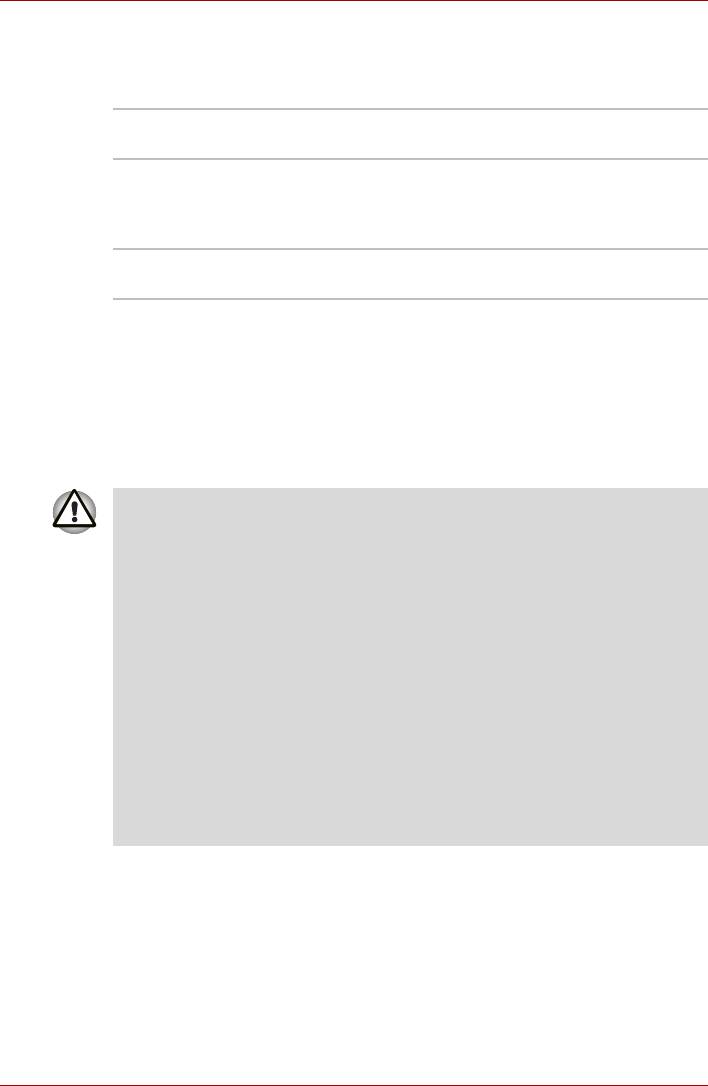
Питание и режимы включения питания
Индикатор питания
Чтобы определить состояние электропитания, следите за
индикатором питания:
Белый или
Питание поступает на включенный
зеленый
компьютер.
Мигает
Питание поступает на компьютер, который
оранжевым
находится в режиме сна. Индикатор
загорается на секунду и гаснет на две
секунды
Не светится Во всех остальных случаях индикатор не
светится.
Типы батарей
В компьютере имеются следующие батареи:
■ Аккумуляторная батарея (в зависимости от модели может быть 3-,
6- или 9-элементной)
■ Энергонезависимая батарейка системных часов реального
времени (RTC)
■ Аккумуляторная батарея состоит из ионно-литиевых батарей,
которые при неправильной замене, использовании, обращении
или утилизации могут взорваться. Утилизация отработанных
батарей производится в соответствии с правилами,
принятыми по месту вашего проживания. Используйте в
качестве замены только батареи, рекомендованные компанией
TOSHIBA.
■ Не снимайте аккумуляторную батарею, когда компьютер
находится в режиме сна. При
прерывании питания сохраненные
в оперативной памяти данные будут потеряны. Если
выключить питание компьютера, когда он находится в ждущем
режиме, и при этом адаптер переменного тока не подключен,
основная батарея подает на компьютер питание для
сохранения в памяти данных и запущенных приложений. При
полной разрядке аккумуляторной батареи ждущий режим
перестанет функционировать, а
все содержащиеся в памяти
данные будут потеряны.
Аккумуляторная батарея
Когда адаптер переменного тока не подключен, основным источником
питания компьютера является съёмный блок ионно-литиевых батарей,
который в этом руководстве упоминается просто как основная
батарея. Можно купить дополнительные аккумуляторные батареи для
более длительного использования компьютера в отсутствие источника
переменного тока.
Руководство пользователя 6-3
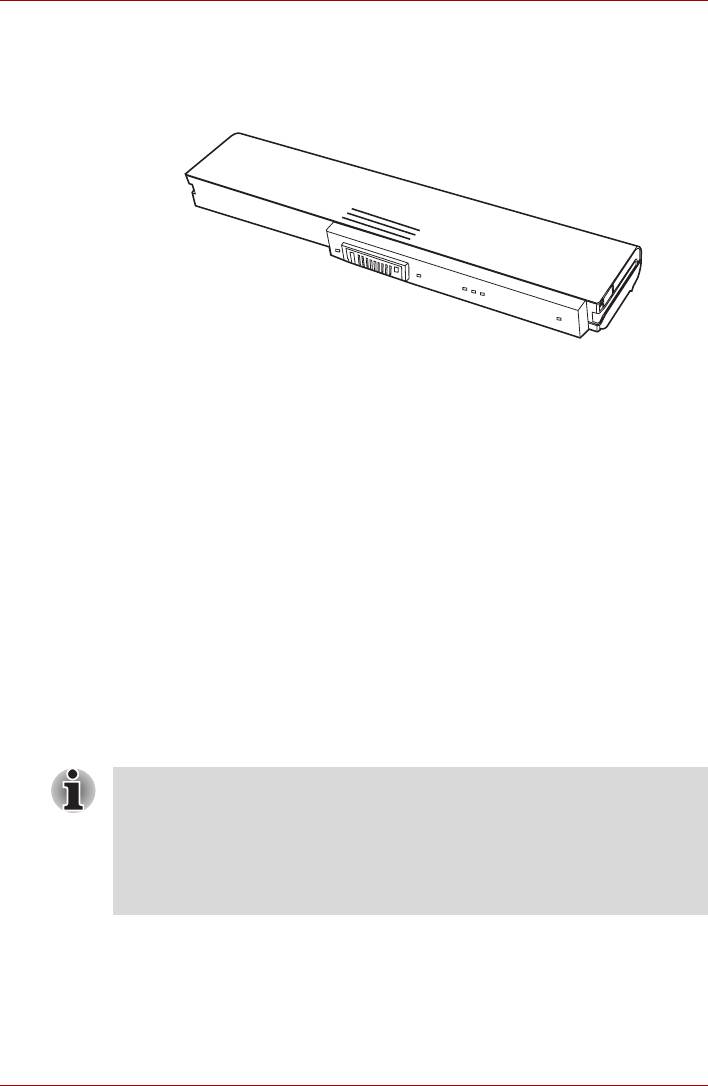
Питание и режимы включения питания
Прежде чем извлечь аккумуляторную батарею, переведите компьютер
в спящий режим, либо выключите его, предварительно сохранив свои
данные. Не производите смену батареи при включенном
адаптере переменного тока.
Аккумуляторная батарея
Для поддержания максимальной емкости заряда аккумуляторной
батареи не реже раза в месяц включайте компьютер от батареи,
работая на нем до тех пор, пока заряд полностью не иссякнет. См.
раздел Продление срока службы батареи данной главы. Если
компьютер постоянно работает от адаптера переменного тока в
течение продолжительного времени, превышающего месяц, емкость
заряда батарейного
источника питания может снизиться. В результате
падает эффективность работы и срок службы батареи, а в работе ее
индикатора могут возникнуть сбои при оповещении о падении заряда.
Энергонезависимая батарейка системных часов реального
времени
Эта батарейка снабжает питанием системные часы реального
времени (RTC) с календарем. Кроме того, она поддерживает
конфигурацию системы.
Если батарейка RTC полностью разряжается, система теряет эти
данные, а часы реального времени и календарь останавливаются.
Батарейка RTC является ионно-литиевой и подлежит замене
только продавцом компьютера или сервисным представителем
корпорации TOSHIBA. При неправильной замене, использовании,
обращении или утилизации эта батарейка становится
взрывоопасной. Утилизация отработанных батарей производится
в соответствии с правилами, принятыми по месту вашего
проживания.
Руководство пользователя 6-4
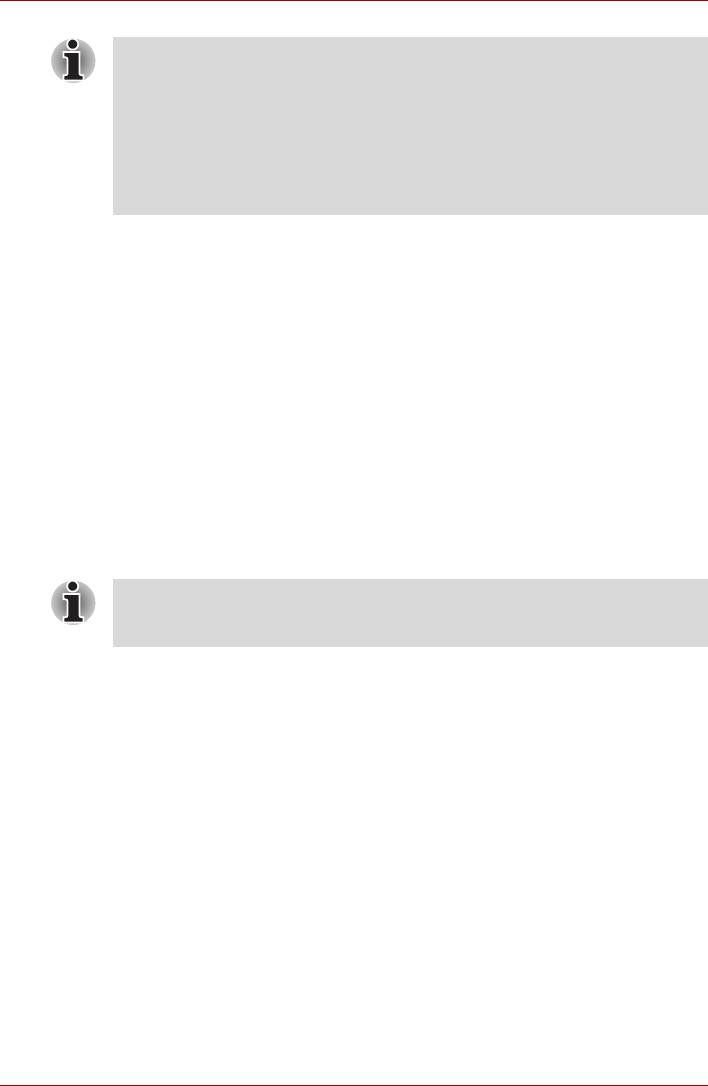
Питание и режимы включения питания
■ Настройки параметров батарейки часов реального времени
можно изменить, нажав клавишу F2 во время самотестирования
при включении питания компьютера.
■ После настройки времени и даты для нормальной работы
батарейки часов реального времени рекомендуем зарядить
указанную батарейку путем включения («ON») функции проверки
состояния питания (power status) компьютера. Дополнительную
информацию см. в главе 9, Устранение неполадок.
На экран ЖК-дисплея выводится приведенное ниже сообщение:
ERROR 0271:Check date and time settings.
WARNING 0251: System CMOS checksum bad -
Default configuration used.
Press [F1] to resume, [F2] to setup.
Заряд батарейки RTC снизился или иссяк. Необходимо установить
дату и время в окне настройки BIOS в следующем порядке:
1. Откройте окно настройки BIOS нажатием клавиши F2.
2. Установите дату в меню System Date.
3. Установите время в меню System Time.
4. Нажмите клавишу F10. На экран выводится запрос на
подтверждение.
Нажмите клавишу Enter. Окно настройки BIOS закроется, а компьютер
перезагрузится.
После установки даты и времени рекомендуется оставить
компьютер включенным для зарядки батарейки часов реального
времени.
Правила обращения и ухода за аккумуляторной батареей
Аккумуляторная батарея является жизненно важным компонентом
портативного компьютера. Правильное обращение с ней поможет
добиться более длительного времени работы от батареи, а также
более продолжительного срока эксплуатации аккумуляторной
батареи. Внимательно следуйте указаниям данного раздела, чтобы
гарантировать надежную работу и максимальную
производительность.
Меры предосторожности
Неправильное обращение с батареями может стать причиной порчи
имущества, получения серьезных травм и даже смерти.
Неукоснительно соблюдайте изложенные ниже правила:
Опасно!: Указывает на реально опасную ситуацию, которая, если не
соблюдать инструкции, может привести к смерти или тяжелой травме.
Руководство пользователя 6-5
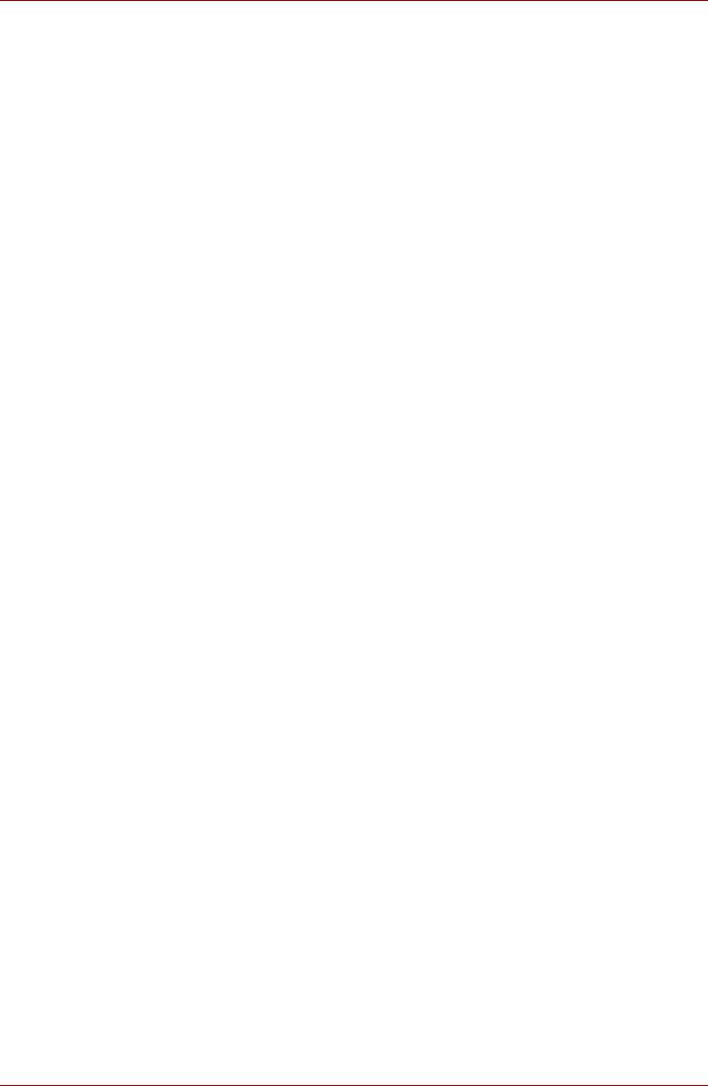
Питание и режимы включения питания
Осторожно!: Указывает на потенциально опасную ситуацию, которая,
если не соблюдать инструкции, может привести к смерти или тяжелой
травме.
Внимание!: Указывает на потенциально опасную ситуацию, которая,
если ее не избежать, может привести к травме средней или легкой
степени тяжести либо к порче имущества.
Замечание: Так обозначается важная информация.
Опасно!
1. Не пытайтесь утилизировать аккумуляторную батарею
посредством сжигания или переплавки в нагревательном
устройстве, например, в микроволновой печи. Аккумуляторная
батарея может взорваться и нанести травму.
2. Не пытайтесь разбирать, чинить или каким-либо иным способом
изменять конструкцию аккумуляторной батареи. Аккумуляторная
батарея может нагреться и воспламениться. Утечка едкого
щелочного раствора или других электролитических веществ
приведет к возгоранию или травме, что может стать причиной
непоправимого ущерба для здоровья и даже смерти.
3. Не замыкайте аккумуляторную батарею, одновременно прикасаясь
к ее контактам одним металлическим предметом. Короткое
замыкание может привести к возгоранию либо порче
аккумуляторной батареи и, возможно, к травме. Во избежание
случайного короткого замыкания всегда храните и
утилизируйте
аккумуляторную батарею в пластиковой упаковке, при этом его
контакты должны быть защищены изоляционной лентой.
4. Не проделывайте в батарее отверстий гвоздем или иным острым
предметом. Не бейте по ней молотком или другими предметами.
Не наступайте на нее.
5. Заряжать аккумуляторную батарею следует только так, как описано
в руководстве пользователя. Не
подключайте аккумуляторную
батарею к штепсельной розетке или в гнездо автомобильного
прикуривателя. Может произойти разрыв или воспламенение
батарей.
6. Используйте только те аккумуляторные батареи, которые входили
в комплект поставки компьютера или другого устройства либо были
допущены к использованию изготовителем компьютера или другого
устройства. Аккумуляторные батареи имеют разное напряжение и
различную полярность контактов.
Использование неподходящей
аккумуляторной батареи может привести к задымлению, а также
вызвать возгорание или разрыв батареи.
Руководство пользователя 6-6
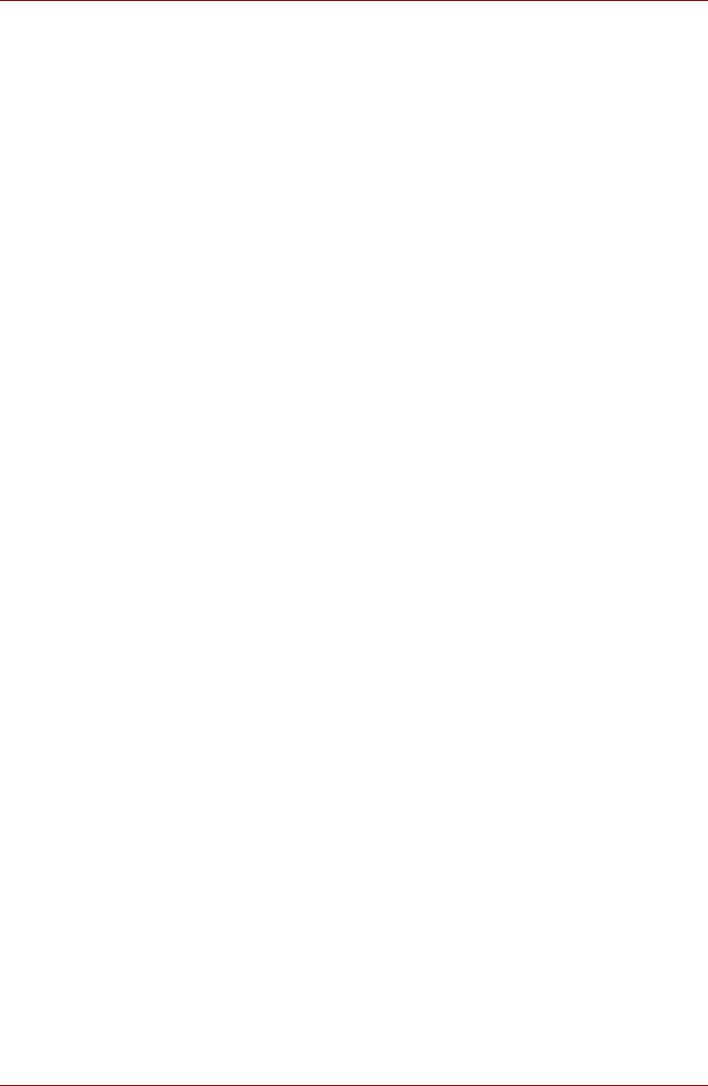
Питание и режимы включения питания
7. Не подвергайте аккумуляторную батарею воздействию высоких
температур, не храните ее вблизи источников тепла. Под
воздействием высоких температур аккумуляторная батарея может
воспламениться или взорваться; кроме того, из нее может вытечь
едкая жидкость, что может стать причиной серьезной травмы или
даже смерти. Также аккумуляторная батарея может полностью или
частично утратить работоспособность, что
приведет к потере
данных.
8. Не подвергайте аккумуляторную батарею воздействию сильных
толчков, излишней вибрации и высокого давления. В противном
случае внутреннее защитное устройство аккумуляторной батареи
выйдет из строя, в результате чего источник может воспламениться
или взорваться; кроме того, из нее может вытечь едкая жидкость,
что может стать причиной серьезной травмы или
даже смерти.
9. Не допускайте намокания аккумуляторной батареи. Намокнув,
аккумуляторная батарея сильно нагреется, воспламенится или
разорвется, что может привести к серьезной травме и даже к
смерти.
Осторожно!
1. Не допускайте контакта вытекшей из аккумуляторной батареи
едкой электролитической жидкости с глазами, кожей и одеждой.
Вслучае контакта едкой электролитической жидкости с глазами
немедленно промойте их под сильной струей воды и во избежание
глазной травмы сразу же обратитесь за медицинской помощью.
Вслучае контакта электролитической жидкости с кожей
немедленно промойте пораженный участок
под струей поды во
избежание появления сыпи. Если электролит попадет на одежду,
сразу же снимите ее во избежание контакта электролитической
жидкости с кожей и глазами.
2. Немедленно отключите питание, отсоедините
адаптер переменного тока и снимите батарею при обнаружении
любого из нижеперечисленных явлений: неприятного или
необычного запаха, перегрева, изменения цвета или формы
аккумуляторной батареи. Не пользуйтесь компьютером до тех пор,
пока его не проверит специалист из сервисной службы TOSHIBA.
В противном случае компьютер может задымить или
воспламениться, а аккумуляторная батарея может треснуть.
3. Перед зарядкой аккумуляторной батареи проверяйте правильность
установки батареи в корпусе компьютера. Неправильная установка
может стать причиной задымления или возгорания, а также
привести к
разрыву аккумуляторной батареи.
4. Храните аккумуляторную батарею в недоступном для детей месте.
В руках ребенка батарея может стать причиной травмы.
Руководство пользователя 6-7
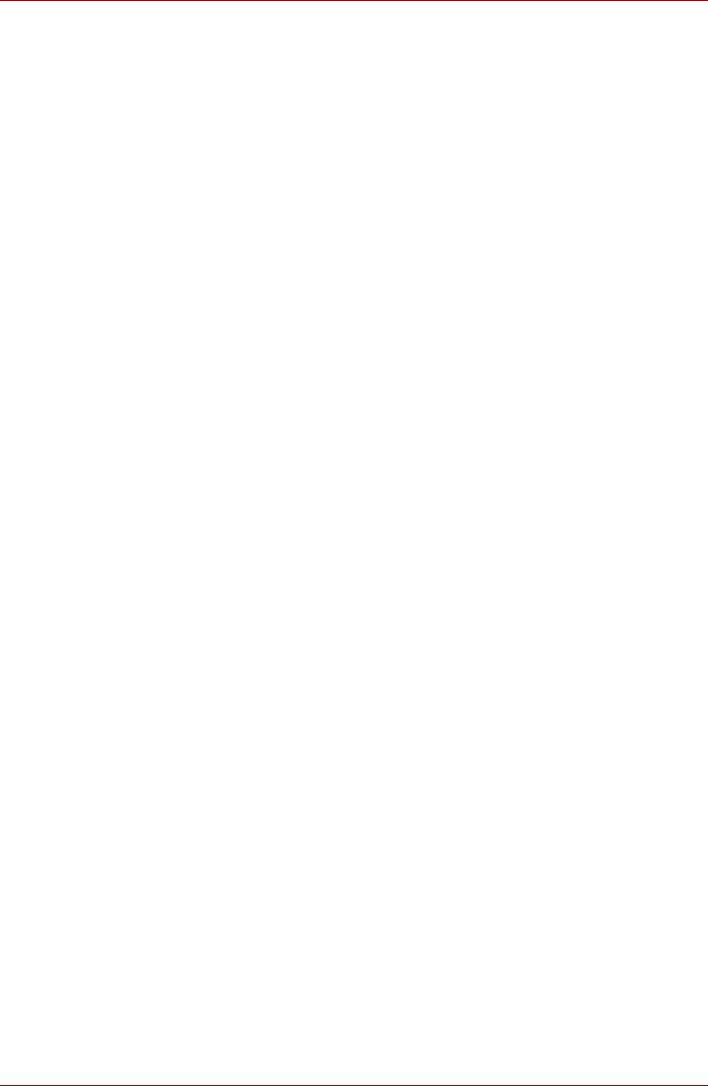
Питание и режимы включения питания
Внимание!
1. Не используйте аккумуляторную батарею после того, как она
выработала свой ресурс циклов заряда-разряда, а также после
появления предупредительного сообщения о том, что заряд
аккумуляторной батареи полностью израсходован. Использование
израсходованной или выработавшей свой ресурс аккумуляторной
батареи может привести к потере данных.
2. Не выбрасывайте аккумуляторную батарею вместе с другим
бытовым мусором
. Верните ее продавцу техники TOSHIBA или
отнесите в специализированный центр по утилизации – этим Вы
поможете сохранить ресурсы и чистоту окружающей среды. Во
избежание короткого замыкания, которое может стать причиной
возгорания или разрыва аккумуляторной батареи, защитите ее
контакты изоляционной лентой.
3. Используйте в качестве замены только те аккумуляторные
батареи, которые рекомендованы компанией TOSHIBA.
4.
Всегда следите за правильностью и надежностью установки
аккумуляторной батареи. В противном случае аккумуляторная
батарея может выпасть из корпуса компьютера, что может стать
причиной травмы.
5. Заряжать аккумуляторную батарею можно только при температуре
окружающего воздуха от 5 до 35 градусов Цельсия. В противном
случае возможна утечка электролитического раствора, снижение
рабочих характеристик и сокращение срока
службы батарей.
6. Постоянно следите за остаточным уровнем заряда аккумуляторной
батареи. В случае полного разряда аккумуляторной батареи и
энергонезависимой батарейки системных часов реального
времени переход компьютера в ждущий режим будет невозможен,
что приведет к потере хранящихся в памяти данных. Кроме того,
компьютер может начать отображать неправильное время и дату.
Вэтом случае
подсоедините адаптер переменного тока и зарядите
батареи.
7. Перед установкой или снятием аккумуляторной батареи всегда
выключайте электропитание и отсоединяйте сетевой адаптер. Не
снимайте аккумуляторную батарею, когда компьютер остановлен
или находится в режиме сна. Данные будут потеряны.
Примечание!
1. Не снимайте аккумуляторную батарею, когда активизирована
функция Wake-up on LAN (дистанционное включение по сети).
Данные будут потеряны. Перед снятием аккумуляторной батареи
функцию Wake-up on LAN необходимо отключать.
2. После окончания зарядки аккумуляторной батареи не оставляйте
адаптер переменного тока подключенным к выключенному
компьютеру более чем на несколько часов подряд. Продолжение
зарядки полностью заряженной аккумуляторной батареи может
стать причиной ее выхода из строя.
Руководство пользователя 6-8
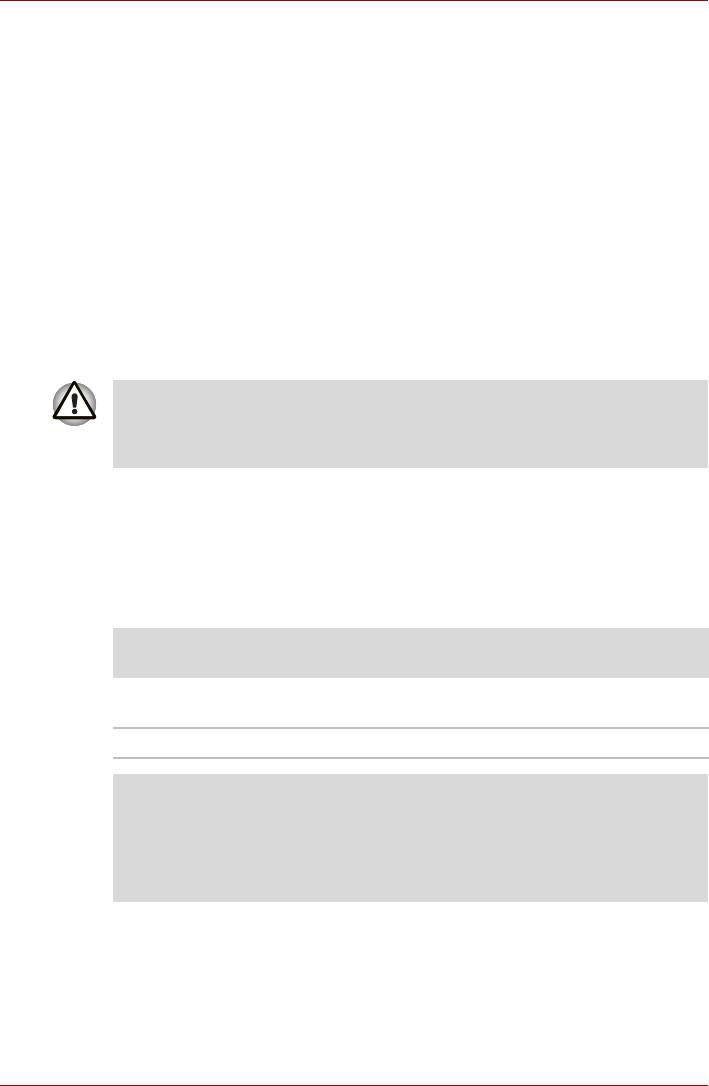
Питание и режимы включения питания
Зарядка батарей
При разрядке аккумуляторной батареи индикатор батареи начинает
мигать оранжевым, сигнализируя о том, что продолжительность его
работы составляет лишь несколько минут. Если компьютер
продолжает работать, несмотря на мигание индикатора батареи, то он
переходит в спящий режим (во избежание потери данных), а затем
автоматически отключается.
При разрядке аккумуляторной батареи ее необходимо перезарядить.
Порядок действий
Чтобы перезарядить аккумуляторную батарею, установленную в
компьютер, подключите адаптер переменного тока к гнезду питания
от источника постоянного тока с напряжением 19 В, а другой конец
шнура питания – к рабочей электрической розетке.
Во время зарядки индикатор батареи светится оранжевым.
Зарядка аккумуляторной батареи производится только при
подключении компьютера к источнику переменного тока. Не
пытайтесь заряжать аккумуляторную батарею с помощью другого
устройства.
Время зарядки
В приведенной ниже таблице показано время, необходимое для
полной зарядки разряженной батареи.
Время зарядки (часы)
Тип батареи Компьютер
Компьютер
работает
выключен
Аккумуляторная батарея
4—10 часов Макс. 4 часа
(6- и 9-элементная)
Батарейка RTC Около 24 часов Около 24 часов
Когда компьютер включен, время зарядки зависит от окружающей
температуры, температуры компьютера и от того, как вы
используете компьютер. Если вы интенсивно пользуетесь
внешними устройствами, батарея может почти совсем не
заряжаться во время их работы. Cм. также раздел Продление
рабочего времени батарей.
Уведомление о зарядке батарей
Батарея может не сразу зарядиться при следующих условиях:
■ Батарея слишком горячая или холодная. Если батарея перегрета,
она может не зарядиться вообще. Чтобы гарантировать заряд
батареи до полной мощности, заряжайте батарею при комнатной
температуре от 10° до 30°C.
Руководство пользователя 6-9
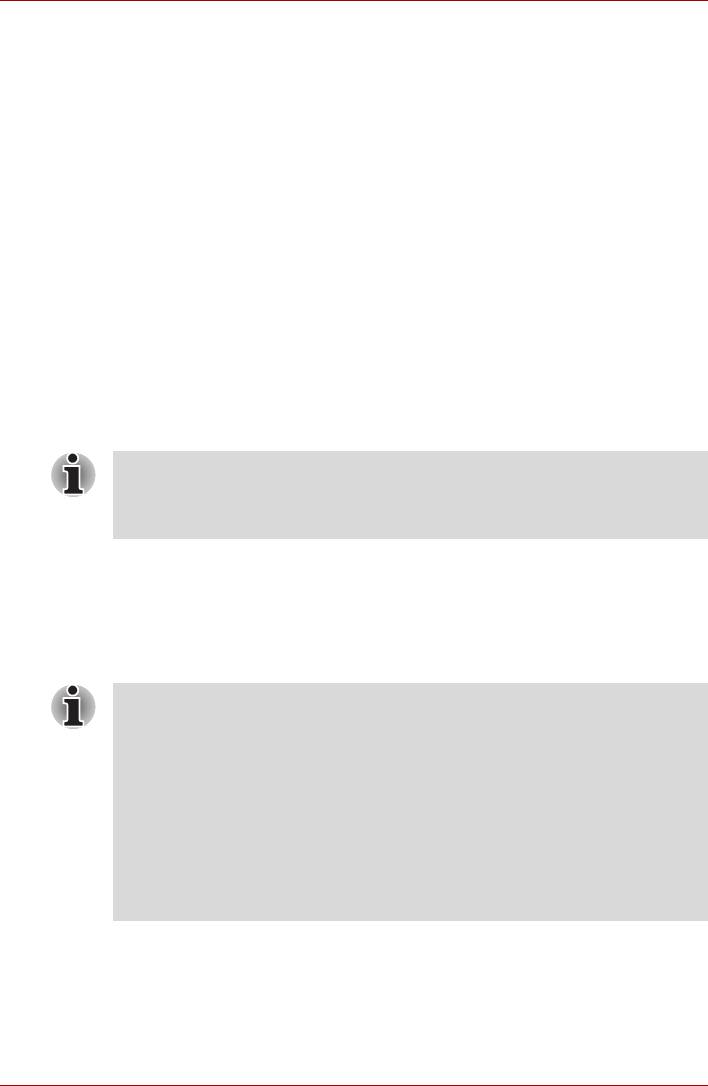
Питание и режимы включения питания
■ Батарея почти полностью разряжена. Подключите
адаптер переменного тока, и через несколько минут батарея
начнет заряжаться.
Индикатор батареи может сигнализировать о быстром снижении
времени работы батареи при попытках зарядить ее в следующих
условиях:
■ Батарея долго не использовалась.
■ Полностью разряженная батарея была надолго оставлена в
компьютере.
■ Холодная батарея была установлена в теплый
компьютер.
В подобных случаях выполните следующие действия:
1. Полностью разрядите батарею, оставив ее во включенном
компьютере вплоть до автоматического отключения питания.
2. Подключите адаптер переменного тока.
3. Произведите зарядку батареи до тех пор, пока индикатор батареи
не засветится голубым.
Повторите указанные действия два или три раза, пока не
восстановится нормальная емкость батареи.
Оставив адаптер переменного тока надолго подключенным к
компьютеру, вы сокращаете срок службы батарейного источника
питания. Не реже раза в месяц запускайте компьютер от батареи
до полной ее разрядки, после чего перезарядите батарею.
Проверка емкости заряда батареи
Следить за остатком заряда батареи можно следующими способами.
■ Нажав на значок батареи на панели задач.
■ С помощью окна Windows Mobility Center
■ Включив компьютер, подождите не менее 16 секунд, прежде чем
проверять остаток заряда батареи. Эта пауза требуется
компьютеру для проверки остаточного заряда и для расчета
оставшегося рабочего времени на основе текущего уровня
энергопотребления и остатка заряда. Фактическое
остаточное рабочее время может немного отличаться от
расчетного.
■ В результате повторных разрядок и подзарядок емкость
заряда
батареи постепенно снижается. Следовательно, часто
используемая старая батарея будет работать не так долго,
как новая, даже если обе полностью заряжены.
Руководство пользователя 6-10
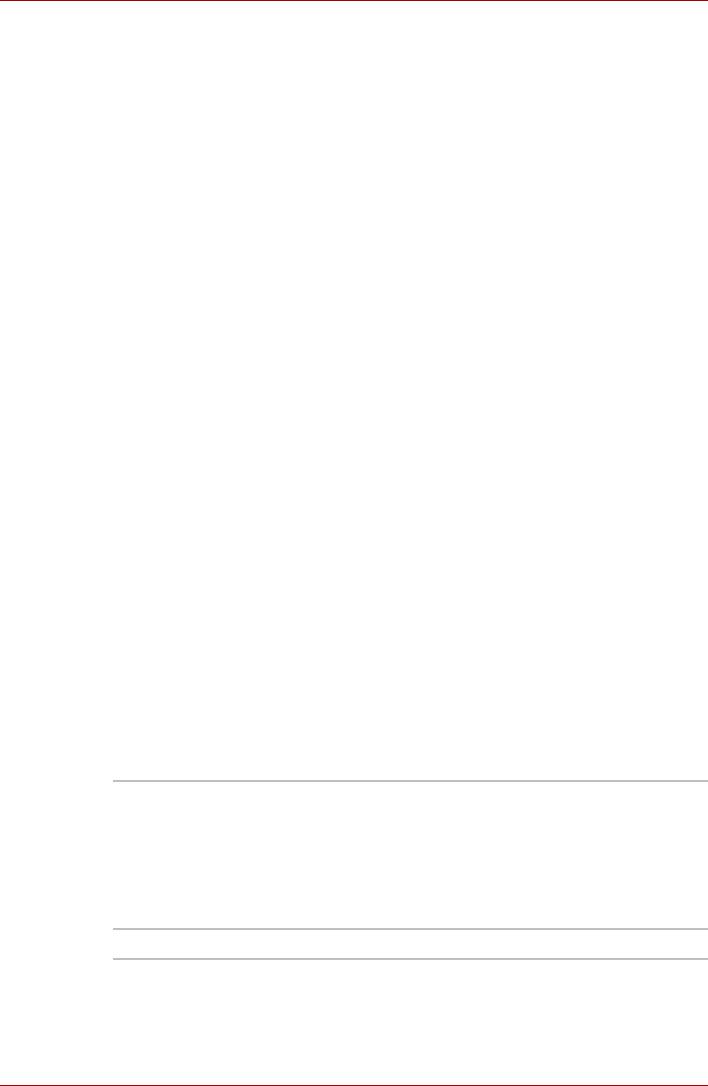
Питание и режимы включения питания
Продление рабочего времени батарей
Эффективность батареи зависит от времени, в течение которого она
может служить источником питания без подзарядки.
Длительность действия заряда батареи зависит от следующих
факторов:
■ Тактовая частота процессора (зависит от приобретенной модели)
■ Яркость экрана
■ Способ охлаждения (зависит от приобретенной модели)
■ Режим сна
■ Перевод системы в режим гибернации
■ Отключение монитора
■ Как
часто и насколько продолжительно вы работаете с жестким
диском, оптическим диском.
■ Каков первоначальный заряд батареи.
■ Как вы пользуетесь такими дополнительными устройствами, как,
например, PC Card, источником питания которых служит
компьютерная батарея.
■ Применение режима сна позволяет экономить заряд при частом
включении и выключении компьютера.
■ Где хранится ваше программное обеспечение и данные.
■ Закрываете ли вы дисплей, когда не пользуетесь клавиатурным
вводом данных.
■ При низких температурах рабочее время снижается.
■ Состояние контактов батарейного источника питания. Содержите
контакты в чистоте, протирая чистой, сухой тканью перед
установкой аккумуляторной батареи в компьютер.
Сохранение данных при отключенном питании компьютера
При выключении компьютера с полностью заряженными батареями
данные сохраняются в течение приблизительно следующих периодов
времени:
Аккумуляторная
Приблизительно 1,5 дня (режим сна, 3-элементная
батарея
батарея)
(3-, 6- и
Приблизительно 3 дня (режим сна, 6-элементная)
9-элементная)
Приблизительно 5 дней (режим сна, 9-элементная)
Приблизительно 1 месяц (режим выключения, все
типы аккумуляторных батарей)
Батарейка RTC Примерно 1 месяц
Руководство пользователя 6-11
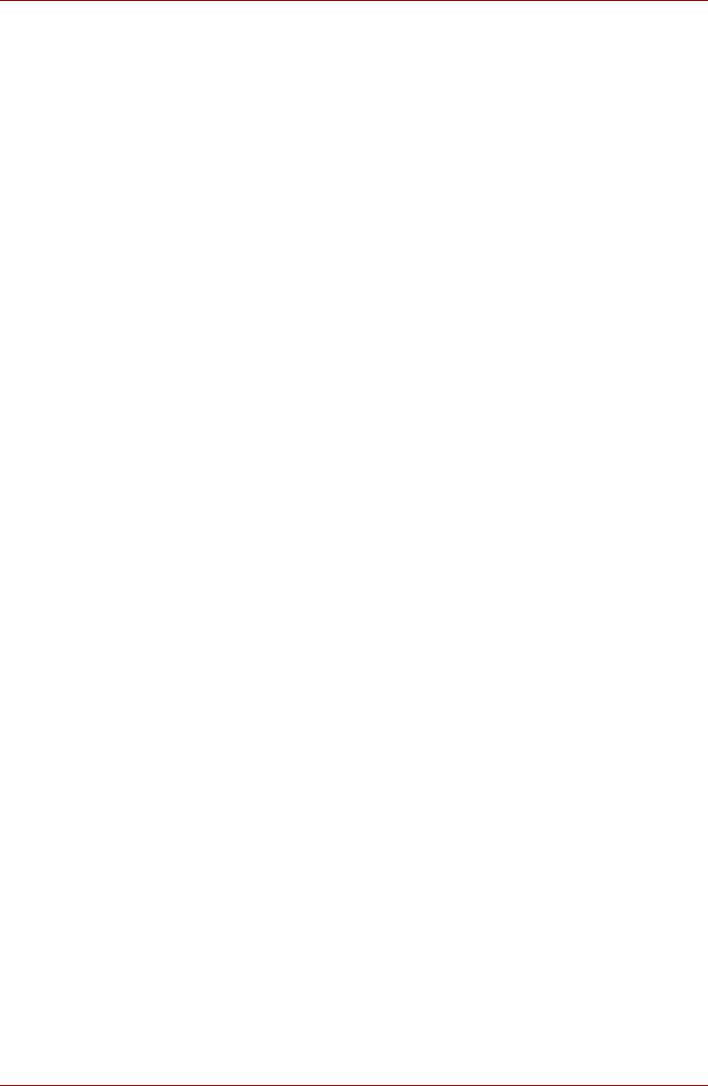
Питание и режимы включения питания
Продление срока службы батареи
В целях продления срока службы аккумуляторной батареи
соблюдайте приведенные здесь правила:
■ Не реже раза в месяц отключайте компьютер от сети и пользуйтесь
им с питанием от батареи до тех пор, пока она полностью не
разрядится. Предварительно выполните следующие действия.
1. Выключите питание компьютера.
2. Отсоединив адаптер переменного тока, снова включите
компьютер. Если
он не включается, переходите к действию 4.
3. Дайте компьютеру проработать от батареи в течение пяти минут.
Если остаточный заряд аккумуляторной батареи позволяет
проработать дольше, оставьте компьютер включенным до тех пор,
пока батарея полностью не разрядится. Если индикатор батареи
мигает или имеется иное предупреждение о снижении заряда
батареи, переходите к действию 4.
4. Присоедините
адаптер переменного тока к компьютеру, а шнур
питания – к сетевой розетке. В ходе зарядки аккумуляторной
батареи индикатор Батарея должен светиться оранжевым. Если
индикатор Батарея не светится, значит, питание отсутствует.
Проверьте надежность подключения адаптера переменного тока и
сетевого шнура.
5. Заряжайте аккумуляторную батарею до тех пор, пока индикатор не
загорится белым или зеленым.
■
Если у вас есть запасные аккумуляторные батареи, чередуйте их
использование.
■ Если Вы не собираетесь работать на компьютере в течение
продолжительного времени (свыше месяца), снимите
аккумуляторную батарею.
■ Храните запасные аккумуляторные батареи в сухом прохладном
месте, защищенном от прямых солнечных лучей.
Замена аккумуляторной батареи
Когда у аккумуляторной батареи заканчивается срок службы, его
необходимо заменить. Срок службы аккумуляторной батареи обычно
рассчитан на 500 перезарядок. Если индикатор батареи замигал
оранжевым вскоре после полной перезарядки, то батарея требует
замены.
Когда вы работаете с компьютером без подключения к источнику
питания переменного тока, можно заменить разряженную батарею на
запасную заряженную. В
данном разделе рассказывается о том, как
снимать и устанавливать аккумуляторную батарею.
Руководство пользователя 6-12
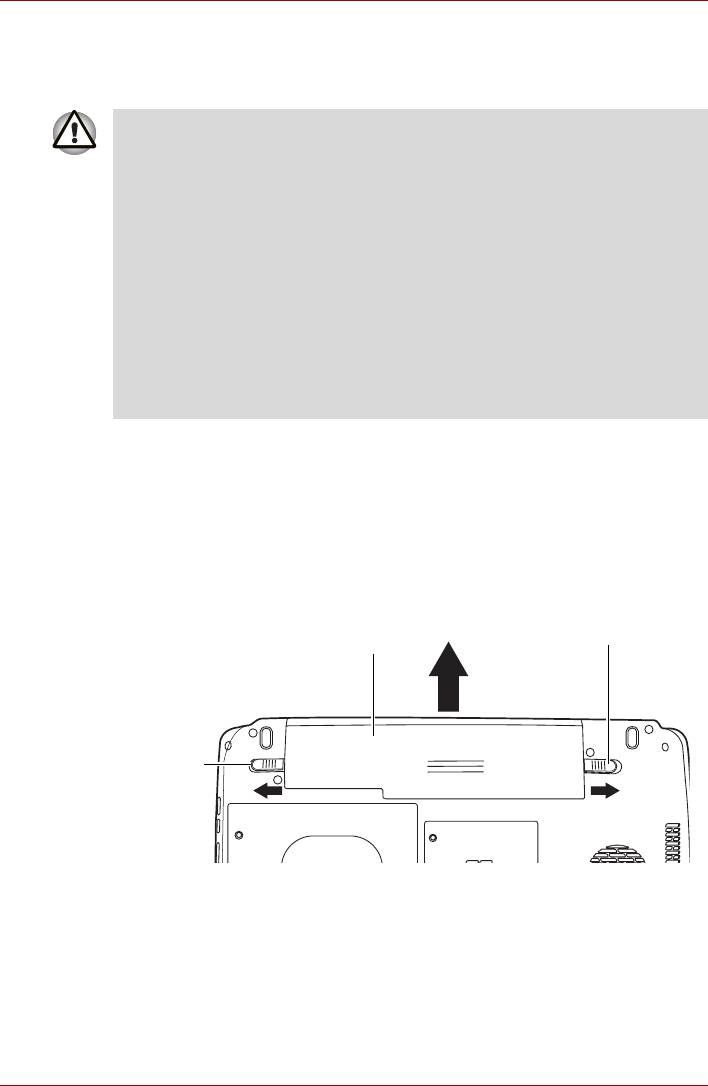
Питание и режимы включения питания
Извлечение аккумуляторной батареи
Чтобы заменить разряженную батарею, выполните изложенные далее
действия.
■ При работе с аккумуляторной батареей, не замкните
контакты. Также не роняйте их и не ударяйте; не царапайте и
не ломайте корпус, не скручивайте и не сгибайте.
■ Не снимайте аккумуляторную батарею, когда компьютер
находится в режиме сна. При прерывании питания сохраненные
в оперативной памяти данные будут потеряны.
■ Если компьютер пребывает
в спящем режиме, извлечение
батарейного источника питания или отключение от
адаптера переменного тока до завершения операции
сохранения данных приведет к их потере. Дождитесь, пока
погаснет индикатор встроенного жесткого диска.
■ Удерживая компьютер на весу, не трогайте защелку во
избежание травмы при падении батареи, если защелка случайно
откроется.
1. Сохраните результаты вашей работы.
2. Выключите питание компьютера. Проверьте, не светится ли
индикатор питания.
3. Отсоедините от компьютера все кабели.
4. Переверните компьютер.
5. Чтобы выдвинуть батарею из компьютера, сдвиньте и удерживайте
защелку батареи, предварительно освободив ее переводом замка
в разомкнутое положение.
Аккумуляторная
Защелка батареи
батарея
Защелка
батарейного
отсека
Высвобождение аккумуляторной батареи
Руководство пользователя 6-13
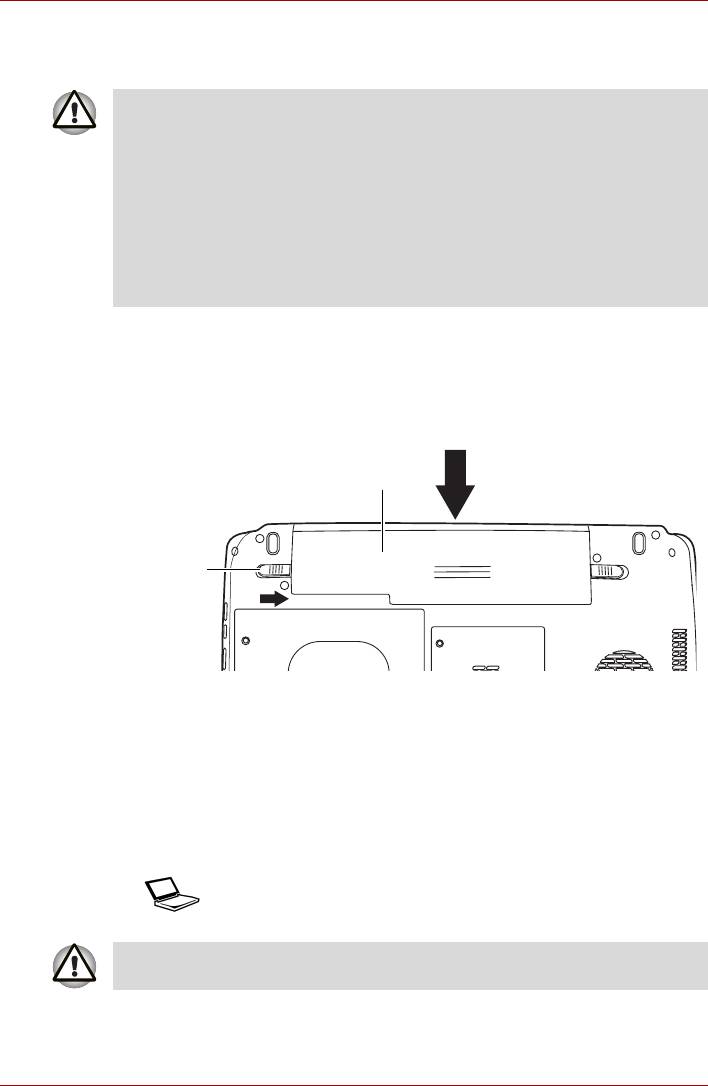
Питание и режимы включения питания
Установка аккумуляторной батареи
Батарея устанавливается в изложенном далее порядке.
■ Аккумуляторная батарея состоит из ионно-литиевых батарей,
которые при неправильной замене, использовании, обращении
или утилизации могут взорваться. Утилизация отработанных
батарей производится в соответствии с правилами,
принятыми по месту вашего проживания. Используйте в
качестве замены только батареи, рекомендованные компанией
TOSHIBA.
■ Удерживая компьютер на весу, не трогайте защелку во
избежание травмы при
падении батареи, если защелка случайно
откроется.
1. Выключите питание компьютера.
2. Отсоедините от компьютера все подключенные к нему кабели.
3. Вставьте аккумуляторную батарею в отсек.
4. Проверьте, переведен ли замок аккумуляторной батареи в
замкнутое положение.
Аккумуляторная
батарея
Защелка
батарейного
отсека
Закрепление аккумуляторной батареи
Запуск компьютера с вводом пароля
Для запуска компьютера с вводом пароля пользователя выполните
следующие действия:
1. Включите питание в порядке, изложенном в главе 3, Приступаем к
работе. На экран выводится следующее сообщение:
Password=
На этом этапе горячие клавиши Fn + F1 до F9 не работают. Они
начнут функционировать только после ввода пароля.
2. Введите пароль.
3. Нажмите Enter.
Руководство пользователя 6-14
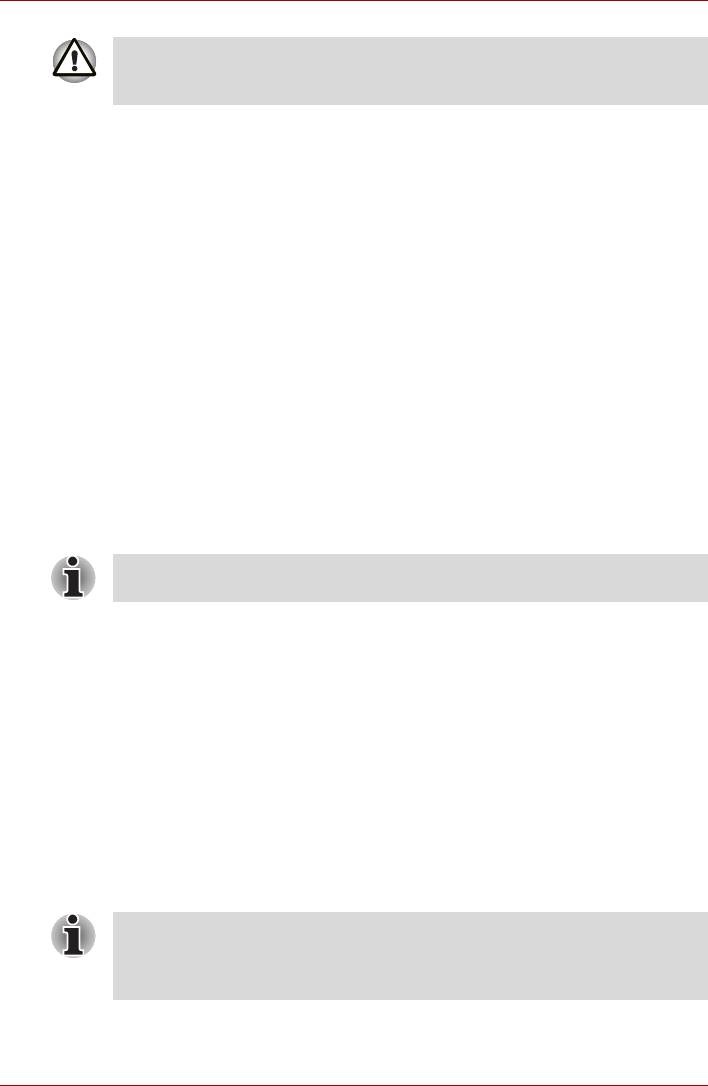
Питание и режимы включения питания
Если Вы ввели неправильный пароль три раза подряд, компьютер
прекращает работу. В этом случае нужно еще раз включить
компьютер, чтобы попробовать еще раз ввести пароль.
Кроме того, если эта функция доступна,
проведите пальцем по поверхности датчика при условии, что он уже
зарегистрирован с помощью утилиты Fingerprint, а функция
Fingerprint Power-on Security («Защита при включенном
компьютере») включена. При нежелании по какой-либо причине
оставлять отпечатки своих пальцев или при невозможности пройти
авторизацию по отпечаткам пальцев процедуру можно отменить
нажатием клавиши
возврата на один символ со стиранием. Число
попыток авторизации по отпечаткам пальцев ограничено пятью. Если
все пять попыток оказались безуспешными, загрузить компьютер
можно только путем ввода пароля вручную.
Режимы питания
В компьютере предусмотрены следующие режимы выключения:
■ Загрузочный режим: компьютер выключается, не сохраняя данные.
Прежде чем выключить компьютер в режиме перезагрузки, не
забудьте сохранить Ваши данные.
■ Спящий режим: данные из памяти сохраняются на жестком диске.
■ Ждущий режим: данные хранятся в памяти компьютера.
См. также разделы
Включаем питание
и
Отключаем питание
главы
3,
Приступаем к работе
.
«Горячие» клавиши
Переход в режим сна осуществляется нажатием сочетания клавиш
Fn + F3, в спящий режим — нажатием сочетания клавиш Fn + F4.
Дополнительную информацию см. главе 5, Клавиатура.
Включение или отключение питания при открытии или
закрытии панели дисплея
Компьютер можно настроить на автоматическое выключение при
закрытии панели дисплея. При открытии панели питание включается
автоматически, если компьютер находится в ждущем или спящем
режиме, но не в режиме загрузки.
Если функция выключения компьютера при закрытии панели
дисплея активизирована, и вы при этом пользуетесь диалоговым
®
окном «Выход из системы» (Shut down Windows
), не закрывайте
дисплей до полного выхода из операционной системы.
Руководство пользователя 6-15
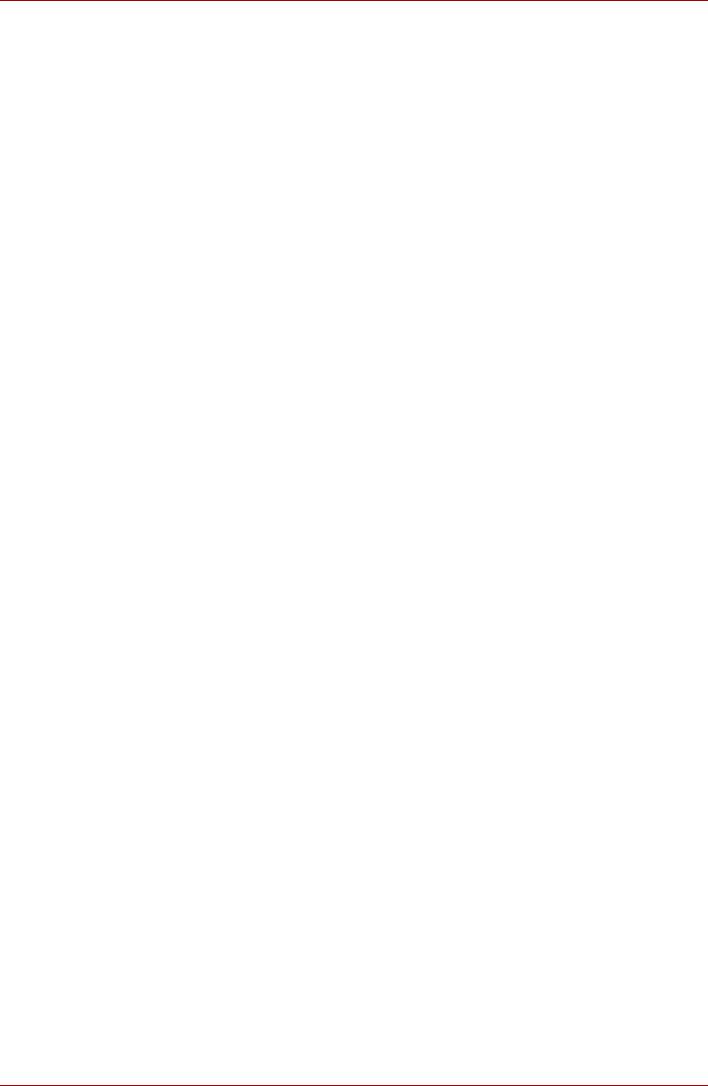
Питание и режимы включения питания
Автоматическое завершение работы системы
Данная функция обеспечивает автоматическое завершение работы
системы, которая в течение определенного промежутка времени не
используется. Компьютер переходит в ждущий или спящий режим в
®
системе Windows
.
Руководство пользователя 6-16






